Panduan Muktamad Untuk Desktop Maya Pada Windows 10 (09.15.25)
Multitasking adalah kaedah terbaik untuk menyelesaikan beberapa perkara pada masa yang sama. Bukan hanya meningkatkan produktiviti, tetapi juga bermanfaat apabila anda terikat waktu. Menggunakan banyak desktop maya di Windows membolehkan anda mengerjakan projek yang berbeza sambil memastikannya tetap teratur pada masa yang sama. Terutama sekali semasa anda mengerjakan artikel dan perlu melakukan beberapa pekerjaan penyuntingan di sebelah atau ketika anda perlu menyembunyikan permainan yang anda mainkan dari atasan anda - walaupun kami sebenarnya tidak mengesyorkan bermain permainan di tempat kerja. Menyiapkan desktop maya Windows 10 adalah mudah dan artikel ini akan menunjukkan kepada anda cara membuat dan menggunakan banyak desktop maya pada Windows 10.
Cara menyiapkan desktop maya Windows baru 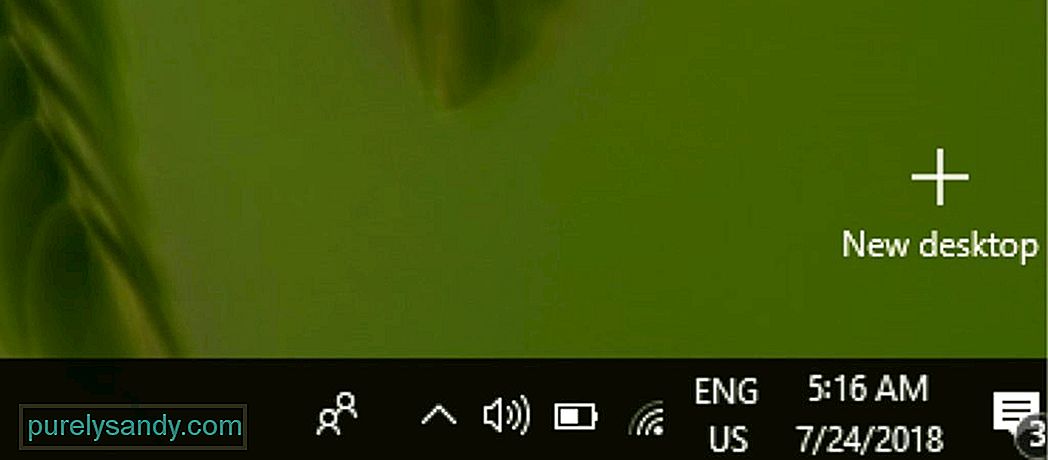
- Cara yang lebih semula jadi untuk membuat desktop maya Windows baru adalah dengan menggunakan papan kekunci ini jalan pintas - Ctrl + Windows + D
Sekiranya anda mahu beralih ke desktop maya Windows 10 yang lain, ikuti langkah-langkah berikut:
- Klik butang Tampilan Tugas di Taskbar anda atau gunakan jalan pintas Windows + Tab pada papan kekunci anda. Anda juga boleh membuka Tampilan Tugas dengan menggeser monitor skrin sentuh.
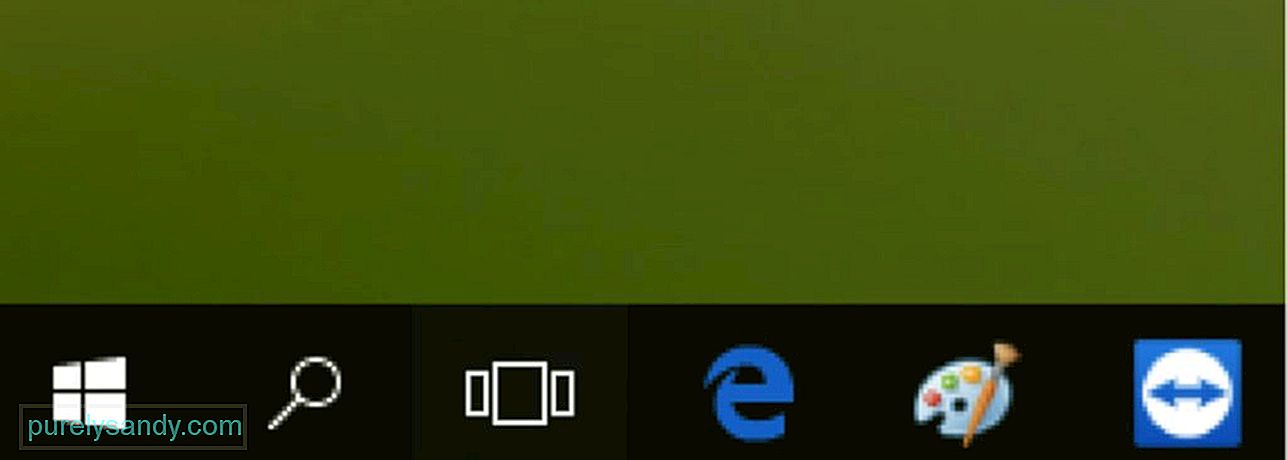
Petua Pro: Imbas PC anda untuk masalah prestasi, fail sampah , aplikasi berbahaya, dan ancaman keselamatan
yang boleh menyebabkan masalah sistem atau prestasi perlahan.
Tawaran khas. Tentang Outbyte, arahan nyahpasang, EULA, Dasar Privasi.
- Klik pada desktop lain yang anda buat sebelumnya untuk membukanya dan terus mengusahakannya.
- Sekiranya anda ingin menukar kembali ke desktop asal yang anda kerjakan, ikuti langkah-langkah di atas dan pilih Desktop 1.
- Anda juga boleh menekan Ctrl + Windows + < kuat> kiri atau kekunci anak panah kanan untuk beralih antara desktop maya.
- Jika menggunakan komputer dengan pad sentuh, anda boleh melakukan sapuan empat jari ke kiri atau ke kanan untuk beralih antara desktop maya dengan cepat.
Terdapat dua kaedah untuk memindahkan tetingkap antara desktop maya - klik dan seret atau gunakan menu klik kanan.
1. Untuk memindahkan tetingkap menggunakan kaedah klik dan seret, ikuti langkah berikut:- Klik butang Tampilan Tugas yang terletak di bar tugas atau klik Windows + < kuat> Tab .
- Klik dan tahan tetingkap yang anda mahu pindahkan atau pindahkan.
- < kuat> Seret tetingkap ke desktop di mana anda mahu ia dipindahkan, dan kemudian lepaskan. Anda kini boleh mengakses tetingkap itu di desktop maya tempat anda memindahkannya.
- Lancarkan Tampilan Tugas .
- Klik kanan pada tetingkap yang ingin anda pindahkan ke desktop maya yang lain.
- Pilih Pindah ke dari menu yang muncul.
- Klik desktop maya di mana anda ingin memindahkan tetingkap.
Anda boleh menggunakan salah satu kaedah ini untuk memindahkan tingkap bolak-balik antara desktop maya anda. / p> Cara menggandakan tetingkap di desktop maya
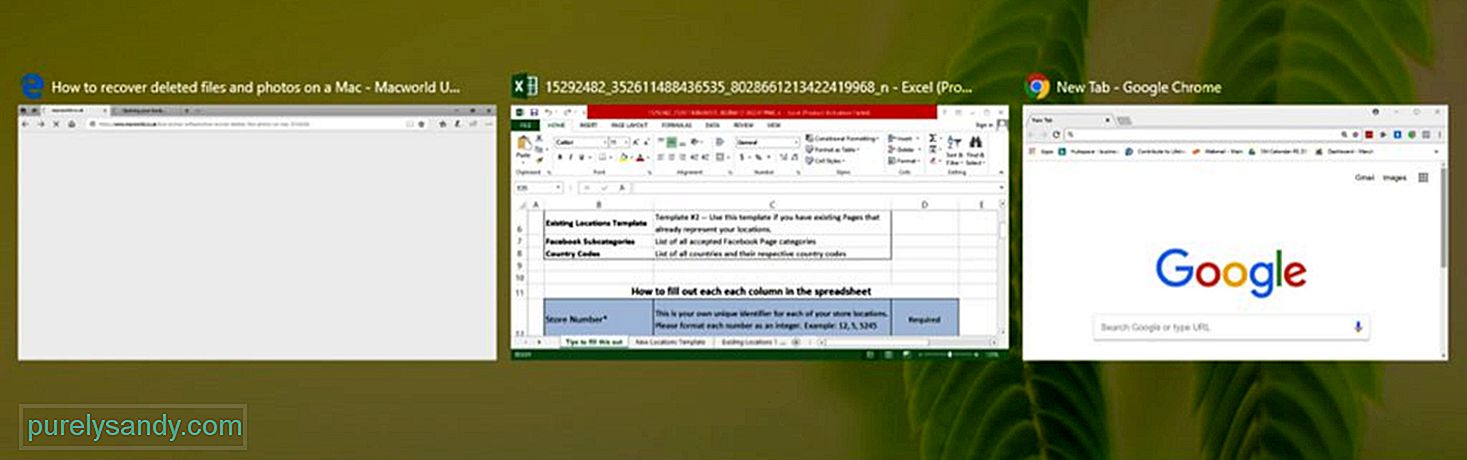
Beberapa tetingkap atau sekumpulan tetingkap dari satu aplikasi dapat diduplikasi di semua desktop maya anda. Untuk melakukannya, ikuti langkah berikut:
- Buka Tampilan Tugas .
- Klik kanan pada tetingkap aktif anda mahu menggandakan.
- Untuk mendua satu tetingkap, klik Tunjukkan tetingkap ini di semua desktop .
- Untuk mendua semua tetingkap dari satu aplikasi, klik " Tunjukkan tetingkap dari aplikasi ini di semua desktop.
Anda boleh menggunakan pendua daripada memindahkan tetingkap ke desktop maya yang berbeza, terutamanya jika anda mempunyai banyak tetingkap untuk satu aplikasi. Lebih selesa daripada menyeret dan melepaskan semua tetingkap satu demi satu.
Cara menghapus desktop maya WindowsSekiranya anda tidak lagi memerlukan desktop maya, anda boleh menghapusnya dengan mengikuti langkah-langkah berikut :
- Lancarkan Tampilan Tugas .
- Arahkan kursor tetikus anda ke atas desktop maya yang ingin anda hapus.
- Klik butang x yang terletak di sudut kanan atas ikon desktop.
- Anda juga boleh menekan Ctrl +
Windows + F4 untuk menutup desktop maya yang sedang dibuka. Apabila anda menutup desktop maya, semua tetingkap yang dibuka dan berjalan dipindahkan kembali ke desktop asal.
Menjalankan banyak desktop maya membolehkan anda mengerjakan pelbagai projek dengan cekap dan lancar. Walau bagaimanapun, melakukan ini juga boleh membebankan komputer anda. Optimumkan komputer anda dan tingkatkan kinerjanya menggunakan aplikasi seperti Outbyte PC Repair. Aplikasi ini menghapus fail sampah dan memperbaiki masalah yang mempengaruhi prestasi komputer anda.
Video YouTube.: Panduan Muktamad Untuk Desktop Maya Pada Windows 10
09, 2025

